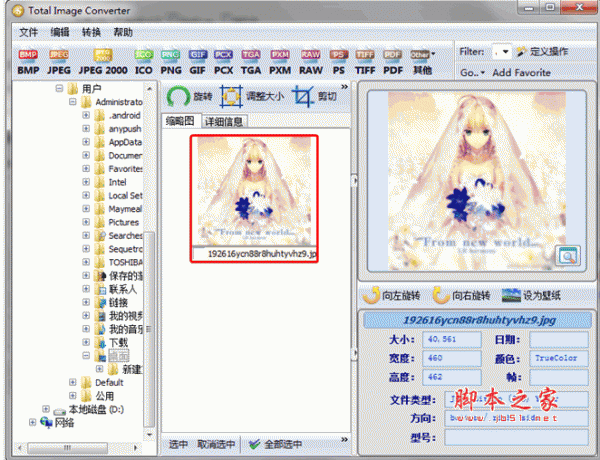
图片格式转换工具(CoolUtils Total Image Converter) v8.2.0.260 中文特别安装版
- 大小:56.23MB
- 分类:图像处理
- 环境:Windows
- 更新:2023-04-11
热门排行
简介
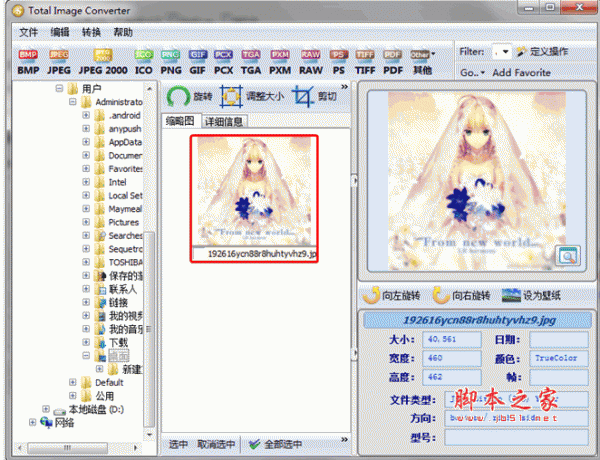
现在网上的图片处理工具可以说是日益繁多了,怎么选择一款适合自己的就得看自己需要怎么处理图片了,这款Total Image Converter主要功能就是转换图片格式,不说收费软件一定比免费的好,不过既然收费就总会有其优点的,大家可以试试。
Total Image Converter 是一款全能的图片格式转换工具,支持几乎所有流行的图片格式之间进行转换,而且转换的时候可以对图片大小、水印等参数进行调整,还可以设置反转,功能极其丰富,它可以转换图像(JPG,GIF ,BMP格式),它可以改变图像:剪裁,旋转,调整图像。
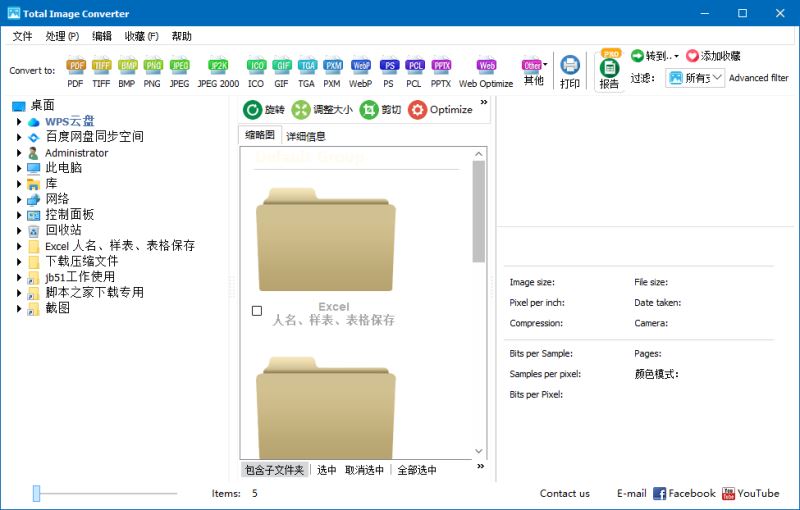
功能特色
- 所有图像格式;
- Total Image Converter支持几乎所有图像格式(请参阅列表 - >)。对于那些不想浪费时间和精力寻找10种不同转换器来处理不同格式的人来说,这是一体化的解决方案;
- 批量转换;
- 如果要转换数百个图像,可以使用其批处理文件转换选项。只需检查要处理的文件,或者只需按“全选”按钮即可节省您的时间。只需点击一下即可获得任意数量的图像文件转换或调整大小;
- 3种处理方式;
- 首先,有精心设计的用户界面。其次,Total Image Converter无缝集成到Windows中。这意味着您可以在桌面中选择文件并单击鼠标右键。您将在标准Windows弹出菜单中看到ConvertTo项。还有命令行支持。从其他程序中的命令行运行Total Image Converter;
- 内置查看器和缩略图;
- 内置查看器。您可以在转换之前或之后轻松查看程序内的图像。您可以使用详细的文件列表(名称,大小,类型,修改,属性)或缩略图;
- 调整大小,旋转,裁剪,镜像;
- 使用Total Image Converter,您还可以调整图像大小,裁剪,旋转或镜像图像,并更改图形的颜色分辨率(包括转换为黑白颜色)。此外,您可以调整白平衡并进行伽玛校正。调整或设置亮度,对比度或饱和度,应用阴影或使用某些滤镜。使用Total Image Converter转换图像时完成所有这些操作;
- 水印
可让您为图像应用水印!您可以将评论,徽标或日期添加到单张照片或一堆照片中。
软件介绍:
支持 TIFF, JPEG, PSD, RAW (CRW, CR2, NEF, PEF, RAF, X3F, ORF, MRW), PNG, BMP, PSD, TGA 等众多图片格式。

支持裁剪、调整大小、添加水印和旋转功能。
设置中文语言:
点击file中的language转换软件语言。
大家在安装完成时或者在设定语言(Language)时选择Chinese 或者Chinese Simplified(简体中文)、Chinese Traditional(繁体中文) 或者ChineseS、ChineseT即可。
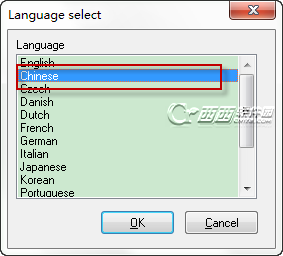
序 列 号(Code):
0F+FKGBmUi7u65qXeGNw9+ds+EU/oOPnk3rQD7pUcVankAsFuD9KznfBtOIgEOGxTYBqwIGD8gXi3mzF7/O2KSYagn1qTDbn0VbTAiybytZwJx0+QJtSLOypKa45AvmhZ38c29zBJu3j22lEiS1FrrGYoTNA3+E1qy0e5iL+3qmE=
安装激活教程
1.在脚本之家下载解压后,大家将获得Setup.exe和crack等文件,双击Setup.exe开始安装软件,如图

2.点击浏览更换软件安装目录,默认目录:C:\Program Files\CoolUtils\TotalImageConverter。如图

3.直接点击下一步,如图

4.最后点击安装,如图
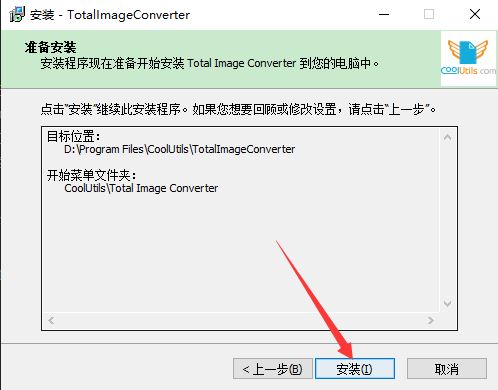
5.等待安装完成,如图

6.去掉勾选,先不要运行软件,等待激活软件,如图

7.在安装激活补丁前,首先要打开软件的安装目录,如果忘记软件的安装目录,请返回到桌面,找到软件的桌面快捷图标,并右键点击图标,出现弹窗后选择“打开文件位置”即可获得文件安装目录。如图
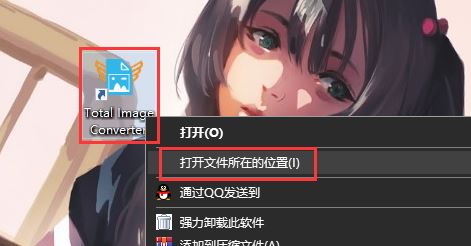
8.打开crack文件夹,将里面的激活补丁复制到软件安装目录中替换,如图

9.点击替换目标中的文件,如图
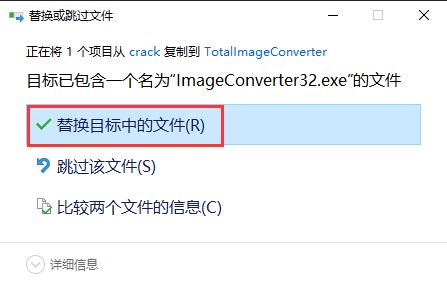
10.激活完成,如图
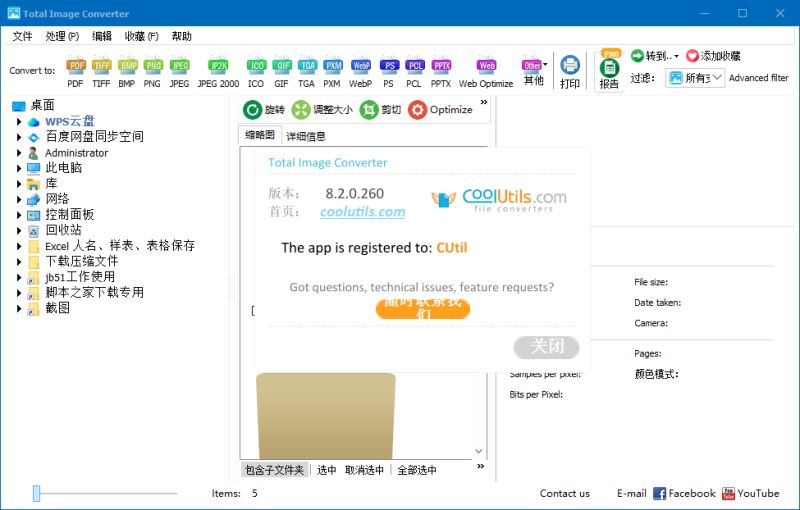













 chrome下载
chrome下载 知乎下载
知乎下载 Kimi下载
Kimi下载 微信下载
微信下载 天猫下载
天猫下载 百度地图下载
百度地图下载 携程下载
携程下载 QQ音乐下载
QQ音乐下载